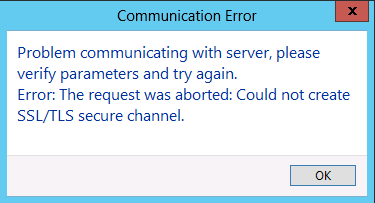Dịch ra tiếng việt thì đây là: Không thể tạo lỗi kênh bảo mật SSL / TLS khi chạy trình hướng dẫn cấu hình kết hợp
1. Nguyên nhân gây ra lỗi the request was aborted could not create ssl/tls secure channel?
Phiên bản Bảo mật tầng truyền tải (TLS) không khớp giữa máy khách (PhoneView) và máy chủ (Cisco UCM)
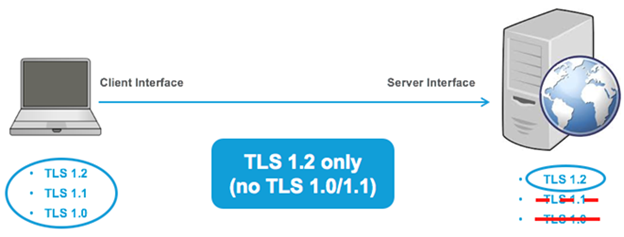
Hoặc do không khớp giữa các giá trị cipher_suites được định cấu hình của PC khách hàng của bạn và các giá trị mà máy chủ được định cấu hình sẵn sàng và có thể chấp nhận.
2. Cách Fix lỗi the request was aborted could not create ssl/tls secure channel?
Cách 1:
Chúng ta có thể bật / tắt phiên bản TLS trong tệp cấu hình PhoneView (“C: \ Program Files (x86) \ UnifiedFX \ PhoneView \ PhoneView.exe.config”)
<add key = “EnableTLS1.0” value = “false” />
<add key = “EnableTLS1.1” value = “false” />
<add key = “EnableTLS1.2” value = “true” />
** Trình quản lý Truyền thông Hợp nhất của Cisco và Dịch vụ IM và Hiện diện, phiên bản 9.x chỉ hỗ trợ TLS 1.0.
** Theo mặc định, CUCM 10 trở lên hỗ trợ phiên bản TLS tối thiểu là 1.0. Nếu nhu cầu bảo mật của bạn yêu cầu phiên bản TLS cao hơn, hãy định cấu hình lại hệ thống để sử dụng TLS 1.1 hoặc 1.2.
Xác minh Phiên bản TLS tối thiểu đã định cấu hình của CM hợp nhất
Cách 2:
– Định cấu hình cài đặt trên máy chủ proxy để cho phép truy cập vào các điểm cuối được dịch vụ sử dụng. Để biết danh sách các địa chỉ IP và URL được Exchange Online sử dụng, hãy xem phần Exchange Online của Office 365 URL và địa chỉ IP.
– Đảm bảo rằng cài đặt proxy được định cấu hình chính xác trên máy chủ Exchange trong môi trường của bạn bằng cách thực hiện như sau:
- Đặt proxy trong Internet Explorer.
- Đặt proxy bằng cách sử dụng công cụ dòng lệnh netsh.
Đặt proxy bằng cách sử dụng Set-ExchangeServerlệnh ghép ngắn. Ví dụ: chạy lệnh sau:
Set-ExchangeServer NameOfServer -InternetWebProxy Http://proxyURL:Port
Cách 3:
Loại bỏ tất cả các mật mã bắt đầu bằng TLS_DHE_ khỏi đường dẫn đăng ký sau
[HKEY_LOCAL_MACHINE \ SOFTWARE \ Policies \ Microsoft \ Cryptography \ Configuration \ SSL \ 00010002]
Và sau đó khởi động lại hệ thống.
** Vui lòng sao lưu đường dẫn đăng ký ở trên trước khi sửa đổi bộ mật mã
Chúng tôi muốn giới thiệu phần mềm IISCrypto sau cho giải pháp trên https://www.nartac.com/Products/IISCrypto/Download
Bước 1) sao lưu các bộ mật mã trong IISCrypto –
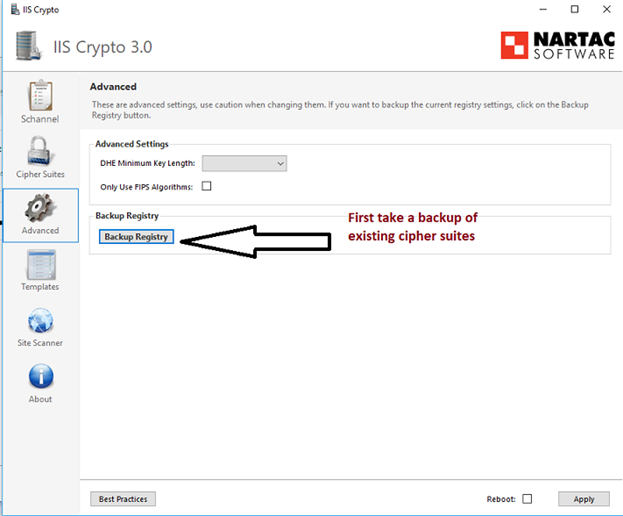
Bước 2) nhấp vào nút Các phương pháp hay nhất, thao tác này sẽ xóa tất cả các mật mã có vấn đề khỏi sổ đăng ký.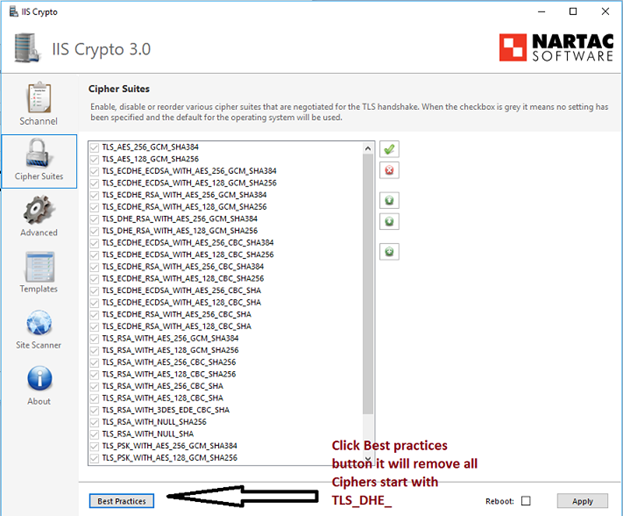
Bước 3) Khởi động lại máy.